
iTunes ile birlikte harika bir medya akış platformu olmuştur. Spotify ve Apple müziği. Şarkılar, videolar, şovlar, oyunlar, sesli kitaplar veya filmler gibi farklı dosya biçimlerini depolama yeteneğine sahip olan pek çok kişi gerçekten iTunes'u kullanıyor.
Belirtildiği gibi, bu uygulamanın en çok kullanılan özelliklerinden biri, binlerce şarkıyı çalabilme ve saklayabilmesidir.
Ancak, iTunes'un kullandığı AAC biçimi, diğer medya oynatıcıların dosyalarına erişmesini biraz zorlaştırıyor. Bununla, en iyi yolu sunacağız iTunes arşivini şuraya dönüştür: MP3 biçimi.
İçindekiler Kılavuzu Bölüm 1: AAC ve Karşılaştırması MP3 oluşturulanBölüm 2: iTunes Kitaplığındaki Şarkıları Dönüştürmenin En İyi Yolu MP3 oluşturulanBölüm 3: iTunes Kitaplığı Nasıl Dönüştürülür MP3 iTunes'un Kendisini KullanmakBölüm 4: Özette
Herkesin bilgisine, AAC formatındaki bu dosyalar yalnızca iPhone, iPad veya Mac bilgisayarlar gibi Apple ürünlerinde oynatılabilir. Bu tür dosyaların veya şarkıların Apple dışı aygıtlarınızda çalınmasını istiyorsanız veya MP3 oyuncular, belirtildiği gibi, dönüşüm anahtardır.
Ve çoğu zaman, birkaç kişi bir MP3 elde edilen format olarak formatlayın. Basitçe çünkü MP3 neredeyse tüm medya oynatıcılar, cihazlar ve gadget'lar için en uygun olanıdır. Burada başlangıçta bahsedilen iki formatın bir karşılaştırması bulunmaktadır.
CiTunes arşivini şuraya dönüştür: MP3 bu yazının ana konuları olacak, şimdi daha fazla bilgi edinmek için bu makalenin bir sonraki bölümüne geçelim.
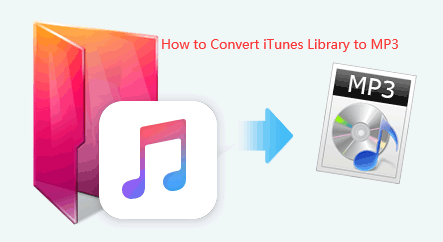
iTunes arşivini dönüştürebilmek için MP3, yapabileceğiniz en iyi yol profesyonel bir yazılım uygulaması kullanmaktır; DumpMedia Apple Müzik Dönüştürücü.
DumpMediaVideo ve ses dönüştürücüler sunan harika bir araç olan , günümüzde birçok kullanıcı için büyük bir yardımcı olmuştur. Harika video/ses dönüştürme özelliklerine sahip olmanın yanı sıra, Spotify Music Converterve bir video indiricinin yanı sıra, en sevdiğiniz ve en sevdiğiniz müzikleri dönüştürmenize olanak tanıyan bir Apple Music Converter'a da sahiptir. M4P'den MP3 biçim veya herhangi bir medya oynatıcıda yüksek oranda oynanabilir olmasını istediğiniz diğer formatlar!
Bu araç, DRM korumasını kaldırma yeteneğine sahiptir ve şarkıları mevcut binlerce biçime dönüştürmenize olanak tanır. Hatta sana izin verir indirilen Apple Music şarkılarını çevrimdışı dinleyinve hatta aboneliğiniz sona ermiş olsa bile şarkılarınızın yayında kalmasını sağlayın! Harika, değil mi?
Şimdi bunu nasıl kullanabileceğimize bir göz atalım. DumpMedia Apple Music Converter, iTunes arşivinizdeki şarkıları dönüştürmek için kullanılan bir araçtır. MP3 biçimini ve dosyaların DRM korumasının mümkün olan en hızlı şekilde kaldırılmasına nasıl yardımcı olabileceğini öğrenin.
Bu adımları ayrıntılı olarak inceleyelim.
Tabii ki, bunu sağlamalıyız DumpMedia Apple Music Converter indirildi ve kişisel bilgisayarınıza yüklendi. Kurulduktan sonra programı açın ve başlatın. Program başlatıldıktan sonra iTunes da etkinleştirilecektir. Bunun için endişelenmenize gerek yok ve sadece sürece devam edin.
“Kütüphane” menüsü altında “Müzik”i işaretleyin ve artık iTunes arşivinizde saklanan tüm şarkıları göreceksiniz. İndirip dönüştürmek istediğiniz belirli bir albümün altındaki şarkıları seçebilmek için, her şarkının hemen yanındaki onay kutularını işaretleyebilir veya indirmek istediğiniz şarkıları kolayca bulmak için arama çubuğunu kullanabilirsiniz.

Yapılması gereken bir sonraki adım, ortaya çıkan çıktının ayarlarında gerekli düzenlemelerin yapılmasıdır. Listelenen formatlardan herhangi birini seçebilirsiniz. Uygulama, aşağıdakiler de dahil olmak üzere birçok DRM'siz formatı destekler: MP3.
Bu aynı zamanda AC3, M4A, M4R, AIFF, FLAC, AU ve hatta MKA formatındakileri de destekler. Bunlardan herhangi birini seçmek işinizi görecektir. Ancak bu durumda şarkıları şuna dönüştürmeliyiz: MP3 biçim. Bu nedenle seçmelisiniz MP3 listelenenler arasında.
Araç, bit hızı ve örnekleme hızı gibi diğer seçenekleri de değiştirmenize olanak tanır. Ortaya çıkan dosyanın yeniden adlandırılmasını da gerçekleştirebilirsiniz. Bu adımda, şarkının veya müziğin kaydedileceği çıkış yolunu veya hedef konumu da belirtmeniz gerekir.

Kişiselleştirme veya özelleştirme için istenen tüm ayarlamalar tamamlandıktan sonra artık son adım dönüştürme işlemi olacaktır. Ekranın sağ alt köşesinde bulunan “Dönüştür” düğmesine basmanız yeterlidir.

Birkaç dakika sonra şarkılarınız dönüştürülecek ve sonunda indirilecektir. Artık istediğiniz zaman şarkıların keyfini çıkarabilirsiniz! Buna ek olarak, dönüştürmenin yanı sıra, dosyanın dönüştürüldüğü anda DRM koruması da kaldırılacaktır.
Artık bu harika dönüştürücüyü ve dönüştürmede size nasıl yardımcı olabileceğini öğrendiğinize göre, size ek bilgiler vereceğiz.
Bu yazıyı okumaya devam edin.
Evet! Alt başlığı doğru okudunuz! iTunes arşivini şuraya dönüştürebilirsiniz: MP3 Yerleşik ses dönüştürücü özelliğine sahip olduğu için iTunes'un kendisini kullanma.
inanılmaz iTunes'a MP3 Dönüştürücü DRM (Dijital Haklar Yönetimi) korumasını kaldırmanın yanı sıra dönüştürmeyi yapmanın en iyi yolu bu olduğu için makalenin önceki bölümünde sunuldu.
Ancak, sınırlı kaynaklarınız varsa ve bazı uygulamaları ücretsiz olarak kullanmak ve yine de dönüştürmeye devam etmek istiyorsanız, bu sizin için bir seçenek olabilir. Olası çıktı formatının sayısı ve ortaya çıkan dosyanın kalitesi gibi bazı sınırlamalarınız olacaktır.
Bunu nasıl yapacağınızı öğrenmek isterseniz işte size basit bir rehber.
Elbette yapmanız gereken ilk şey iTunes uygulamanızı arayıp başlatmak. Açıldıktan sonra ayarlar seçeneğine gidin. “Tercihler” düğmesini, ardından “Genel”i, ardından “Ayarları İçe Aktar”ı ve son olarak “MP3 Kodlayıcı”.
İlk adımı attıktan sonra, şimdi dönüştürmek istediğiniz şarkıları aramanız gerekecek. Bunu, tüm şarkıları manuel olarak kontrol ederek veya daha kolay arama için arama çubuğunu kullanarak yapabilirsiniz. Şarkılar görüldükten sonra, her şarkının yanındaki onay kutusunu işaretleyin.
Şarkılar seçilip uygun şekilde vurgulandıktan sonra yapılacak bir sonraki şey ekranın üst kısmında bulunan "Dosya" menüsüne gidip "Dönüştür"e basmaktır. İşaretlendikten sonra “Oluştur” düğmesine tıklamanız gerekecektir. MP3 Dönüştürme işlemini hemen başlatmak için sürüm”.

Gerçekleştirilmesi gereken adımlar aslında çok kolay ve basittir. Bu yönteme başvurmak isterseniz, karar yine sizin olacaktır. Devam edecekseniz, bunun bazı sınırlamaları olduğunu aklınızda bulundurmanız yeterlidir.
Bu makale, bunu yapmanın en iyi yolunu tartışmıştı. iTunes arşivini şuraya dönüştür: MP3 biçim. En iyi tavsiye elbette kullanmaktır DumpMedia Apple Müzik Dönüştürücü.
Yine de ses dönüştürme için iTunes'u kullanabilirsiniz, ancak olası sonuç biçiminin sayısı, dönüştürülecek dosyanın kalitesi ve bunların yalnızca dönüştürülebileceği kısıtlama dahil olmak üzere dikkate almanız gereken bazı sınırlamalar ve dezavantajlar vardır. ses dosyaları için kullanılabilir.
Bu sorunu hiç yaşadınız mı? neden kullanmıyorsun DumpMedia Apple Müzik Dönüştürücü bunu çözmek için? Aklınızda başka tavsiyeleriniz var mı? Neden paylaşmıyorsun? Yorumlarınızı aşağıya bıraktığınızdan emin olun!
